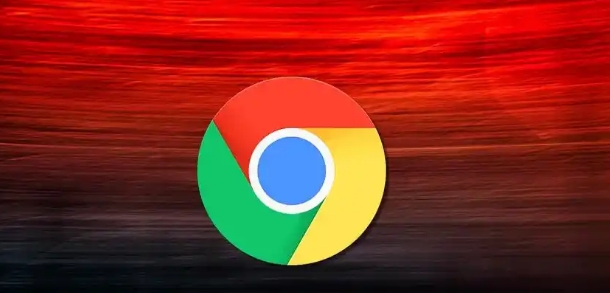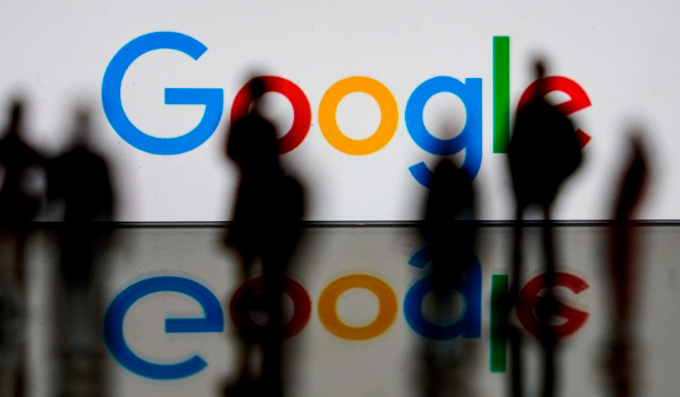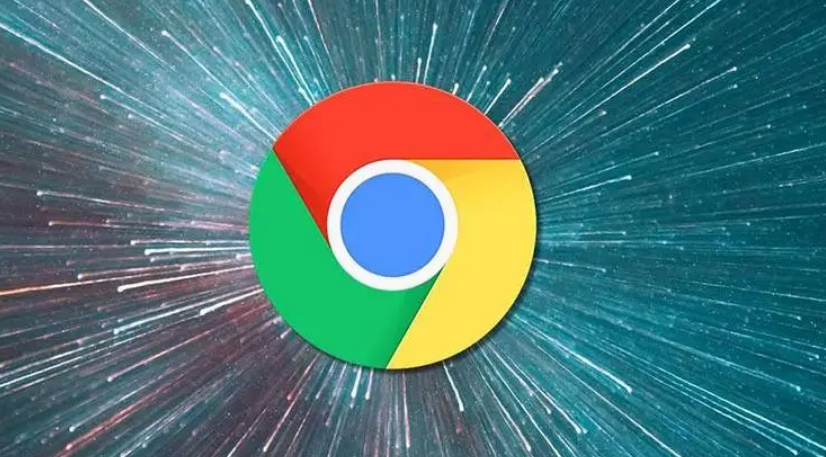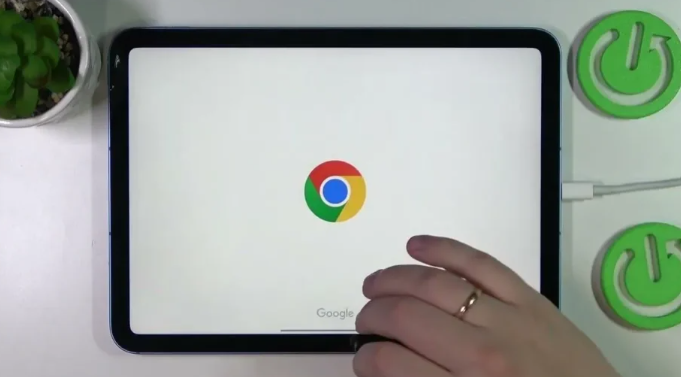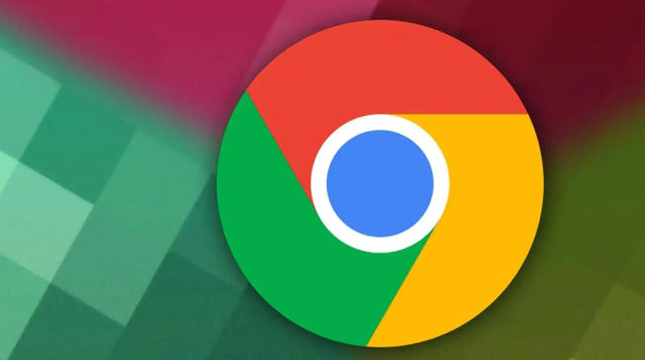教程详情
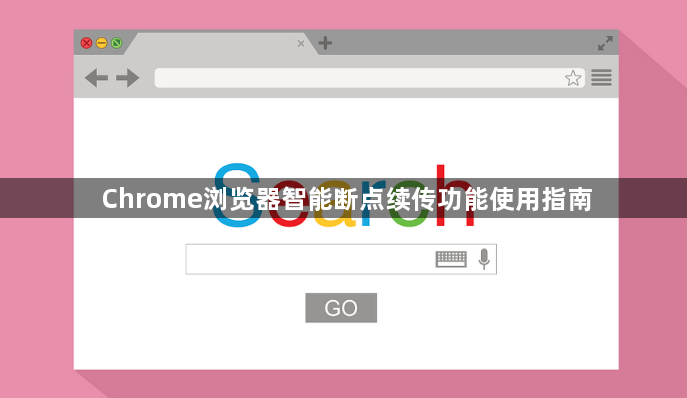
1. 启用下载续传功能
- 在地址栏输入 `chrome://flags/`,按回车进入实验性功能页面。
- 搜索框中输入 `enable-download-resumption`,找到该选项后点击“启用”,并重启浏览器生效。
2. 检查默认下载路径与存储空间
- 进入设置(点击右上角三点图标)>“高级”>“下载内容”,查看默认保存路径。
- 确保目标磁盘分区有足够的剩余空间,避免因存储不足导致续传失败。
3. 开始下载与中断处理
- 点击链接或按钮下载文件时,Chrome会自动保存进度。若因网络问题或关闭浏览器导致中断,重新下载时会弹出“继续下载”提示。
- 若未自动续传,可手动打开下载内容管理页面(设置 >“高级”>“下载内容”),找到任务并点击“继续”。
4. 解决续传失败的常见问题
- 清理缓存:进入设置 >“隐私和安全”>“清除浏览数据”,勾选“下载记录”并清理。
- 检查网络稳定性:确保网络连接正常,避免频繁断线。可尝试重启路由器或切换网络环境。
- 禁用冲突插件:部分下载工具类扩展可能干扰续传功能,建议临时关闭相关插件。
5. 验证功能是否生效
- 下载大文件(如超过1GB),故意中断后重新下载,观察是否从中断处继续而非重新开始。若仍需重新下载,可能是浏览器版本过低或功能未完全支持。